Како поправити испране боје преко ХДМИ-а на Виндовс-у 10
Ако користите ВЛЦ плаиер да бисте гледали видео записе на рачунару или монитор спојен преко ХДМИ-ја, вероватноћа је да видите испране боје. С обзиром да је ВЛЦ плаиер један од најбољих доступних медијских плејера, ово није карактеристично за апликацију. Добра вест је да је то лако поправити, а ВЛЦ није крив. Чињеница је да користите ХДМИ и своју уграђену графичку картицу која има неке везе са тим.
Приступите графичкој плочи
Да бисте на екрану поправили испране боје, морате да промените боје на којима се приказује ваша графичка картица на плочи. Ваша уграђена графичка картица, било да је то Интел чип, или Нвидиа или АМД, долази са сопственом контролном таблом. Овде ћете пронаћи подешавања боја.
Да бисте приступили управљачкој плочи ваше графичке картице, кликните десним тастером миша на празан простор на радној површини. Из контекстног менија идите на подешавања или контролну таблу за одговарајућу графичку картицу. Пазите да случајно не одете на наменски ГПУ контролни панел јер у њему нећете пронаћи подешавања која су вам потребна.
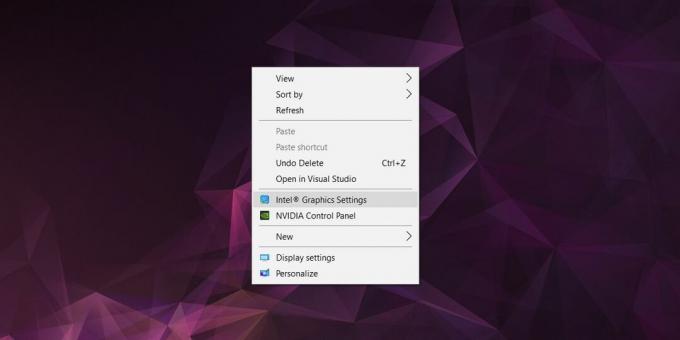
Омогући РГБ пуног домета
Трик је да схватите како да омогућите пуни распон РГБ на управљачкој плочи ваше графичке картице. Управљачка плоча ће бити другачија за Интел, Нвидиа и АМД картице тако да то може постати мало варљиво.
Интел графичка картица
На плочи са поставкама Интел Грапхицс Сеттингс идите на Видео> Енханцемент Цолор. Под Стандардном корекцијом боја изаберите „Подешавања апликације“.
Затим у одјељку Улазни распон одаберите Користи поставке управљачког програма и одаберите „Цијели распон“.
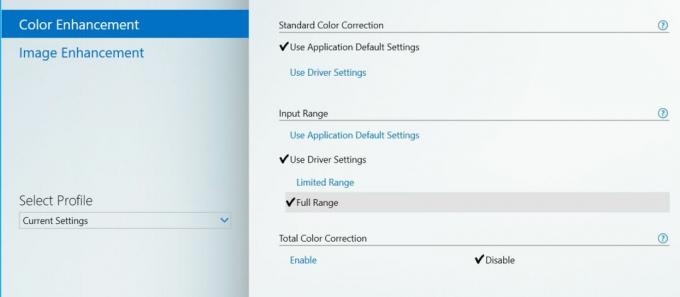
Графичка картица Нвидиа
Ако је ваша графичка картица на плочи Нвидиа чип, отворите Нвидиа Цонтрол Панел. Потражите и проширите видео одељак подешавања у колони са леве стране. Изаберите „Подешавање поставки боје видео записа“. У одјељку „Како прилагодити боју“ идите на картицу Напредно и одаберите динамички опсег пун (0-255).
Такође бисте требали да погледате испод одељка Дисплаи. Постављена резолуција би требало да буде одабрана „Пуна“ у излазном динамичком распону.
АМД графичка картица
Отворите контролни центар АМД и идите на Преференцес> Радеон Аддитионал Сеттингс> Ми Дигитал Флат Панелс. Овде ћете видети одељак под називом „Дубина боје“. У овом одељку налази се падајући избор под називом Преферред дубина боје. Отворите га и изаберите 8 из опција.
Ако видите опцију за Пикел Формат, проверите да ли је подешена на РГБ 4: 4: 4 Пикел Формат ПЦ Стандард (Фулл РГБ). Ова подешавања се раде на основи сваког приказа.
Ако су ваша графичка картица и процесор изузетно стари, а ми говоримо о нечему старом од 5 или 7 година, могуће је да ова подешавања можда нису доступна. Проверите да ли ваш процесор и графичка картица подржавају боје пуног опсега ако не можете да пронађете поставке.
претраживање
Рецент Постс
Како приморати УВП апликације да користе ГПУ на Виндовс 10
ПЦ рачунари могу имати једну графичку картицу или графичку картицу ...
Како добити ажурирање за Виндовс 10 Цреаторс
Април је и ажурирање за Виндовс 10 Цреаторс се дешава. Мицрософт је...
Информације о ЛоцкЦрипт и Менаџер лозинки Бесплатно преузимање
ЛоцкЦрипт је једино бесплатно средство за управљање информацијама к...



